23 modi per velocizzare il sito Elementor senza sudare
Pubblicato: 2022-02-04Elementor è un plugin per WordPress che ti consente di creare un sito Web visivamente sbalorditivo e reattivo senza scrivere alcun codice. Puoi anche usarlo per creare tipi di post, tassonomie e campi personalizzati per il tuo sito web.
Tuttavia, da un grande potere derivano molte responsabilità. In questo post imparerai come velocizzare il tuo sito se crei con il plug-in per la creazione di pagine di Elementor.
Se sei uno sviluppatore e segui le migliori pratiche di sicurezza, questo articolo non fa per te. Ma se sei interessato a imparare come velocizzare il tuo sito Web Elementor, continua a leggere!
Ecco alcuni modi per velocizzare il tuo sito Elementor, ma prima devi sapere cosa causa un sito lento o Elementor.
Puoi leggere
- Elementor Vs Divi: qual è il migliore?
- Elementor Vs Brizy: quale è buono da usare?
Cause comuni di un sito WordPress/Elementor a caricamento lento
Ci sono molte ragioni che possono rallentare il tuo sito/Elementor. Alcuni di essi sono elencati di seguito:
(i) Server:
Se il tuo server non è abbastanza potente, potrebbe rallentare il tuo sito web. Dovresti controllare la potenza di elaborazione del tuo server prima di iniziare. A causa della bassa qualità del server, non sarai in grado di utilizzare il plug-in per la creazione di pagine di Elementor sul tuo sito web. In questo caso, dovrai cambiare il tuo server.
(ii) Media:
Le prestazioni del tuo sito Elementor sono influenzate dal tipo di media che stai utilizzando, come immagini, foto e video. Ad esempio, se il caricamento dei file multimediali richiede molto tempo, ciò influirà anche sulla velocità di caricamento del tuo sito web. Inoltre, le immagini o altri media ospitati su altri server possono rallentare il tuo sito web.
(iii) Script esterni:
È comune che i siti lenti siano causati da script esterni. Ci sono molte ragioni per questo. Se il tuo sito web contiene molti script esterni, rallenterà. Inoltre, se lo script è ospitato su un altro server con larghezza di banda o velocità ridotta, influirà anche sulla velocità del tuo sito web.
(iv) Plugin e temi:
Sono la causa principale del rallentamento del tuo sito. Se installi molti plugin o utilizzi un tema gratuito, il tuo sito web funzionerà lentamente. A volte, una codifica scadente può causare un rallentamento del tuo sito. Inoltre, se il tuo tema o plug-in non funziona bene con il plug-in per la creazione di pagine di Elementor, rallenterà sicuramente il tuo sito.
I 23 modi migliori per velocizzare il sito Elementor (Guida per principianti)
Se vuoi rendere il tuo sito web più veloce, ecco alcuni suggerimenti per te.
1) Installa un tema leggero:
Non dovresti avere difficoltà a farlo se hai un server potente. Puoi installare qualsiasi tema, ma ti consiglio di utilizzare un tema leggero come GeneratePress o Astra. Ciò renderà il caricamento del tuo sito molto più veloce rispetto a qualsiasi altro tema o plug-in.
Evita i temi gratuiti quando possibile. Perché in genere hanno molto codice bloat che influisce sulle prestazioni del sito Web. Tuttavia, il tema gratuito ufficiale di Elementor non è sbagliato.
Puoi leggere GeneratePress Vs Astra: qual è il migliore?
2) Scegli un server di hosting ottimizzato per le prestazioni:
Dovresti scegliere un server di hosting ottimizzato per le prestazioni se desideri aumentare la velocità del tuo sito. Se possibile, puoi anche installare un plug-in di memorizzazione nella cache con il tuo host. Tuttavia, cerca di evitare l'hosting condiviso per eseguire un sito Web Elementor.
A causa del sovraccarico dei server e dell'elevato numero di utenti, funzionano sempre lentamente. Quindi è meglio utilizzare l'hosting WordPress gestito o un server dedicato per garantire la sicurezza e la velocità del tuo sito Web Elementor.
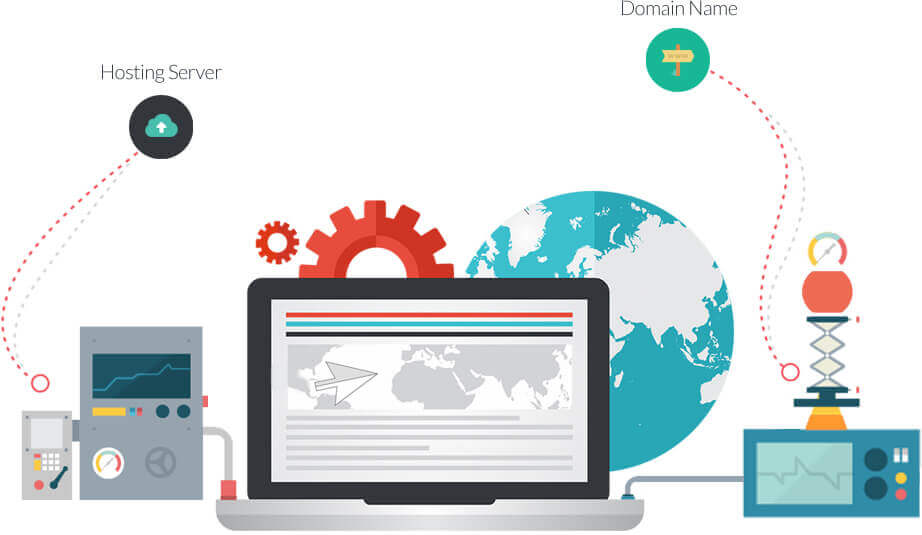
I più popolari hosting gestiti sono:
- Motore WP
- Necessità
- Kinsta
3) Ospitare i caratteri in locale e precaricare:
Se utilizzi Google Fonts, ti consigliamo di ospitarli in locale. Perché i caratteri di Google sono ospitati su un altro server con larghezza di banda e velocità limitate. Di conseguenza, i caratteri potrebbero caricarsi lentamente per i visitatori del tuo sito Web, il che potrebbe influire negativamente sulle prestazioni del tuo sito Web Elementor.
Puoi ospitarli localmente con un plug-in o manualmente. Puoi installare uno dei seguenti plugin:
- Perfmatters
- WP Rocket
- WP-Ottimizza
4) Aggiungi lo scambio di visualizzazione dei caratteri:
Usa lo scambio di visualizzazione dei caratteri; nella tua pagina Elementor se utilizzi Google Fonts in locale. Aiuterà a precaricare i caratteri per i visitatori del tuo sito. Tieni presente che se utilizzi un numero elevato di caratteri sul tuo sito, ciò potrebbe influire negativamente sulle prestazioni della tua pagina Elementor.
Per aggiungere uno scambio di visualizzazione dei caratteri, puoi utilizzare qualsiasi plug-in di memorizzazione nella cache. Ma per prestazioni migliori, WP Rocket è il migliore.
Puoi anche abilitare Elementor Font Swap per ottenere prestazioni migliori.
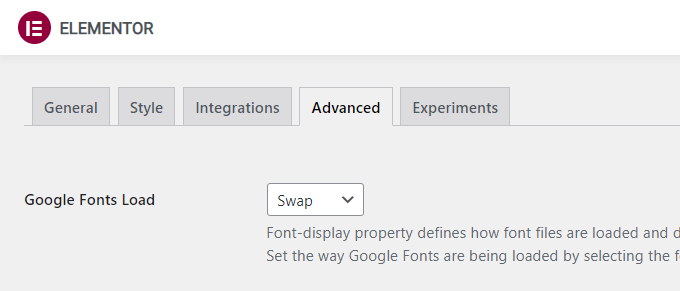
5) Rimuovere Elementor CSS + JavaScript:
L'uso di Elementor può comportare più file CSS e JavaScript. Quando il tuo server è lento o ha una larghezza di banda ridotta, potrebbe avere un impatto negativo sulle prestazioni del tuo sito web.
L'installazione di un plug-in di memorizzazione nella cache ti consentirà di rimuovere Elementor CSS e JavaScript dal tuo tema o plug-in. Consiglio sempre WP Rocket o qualsiasi altro plug-in di memorizzazione nella cache gratuito. Ma il plugin premium è sempre consigliato per le opzioni più desiderabili.
6) Minimizza i file CSS e JS:
Puoi minimizzare i file CSS e JavaScript sul tuo sito se desideri applicare la personalizzazione manuale. Questo può aiutare ad aumentare le prestazioni del tuo sito. Per ridurre al minimo i file CSS e JS del tuo sito, puoi utilizzare uno dei seguenti plugin.
- WP Rocket
- Cache LightSpeed ecc.
7) Ottimizza le tue immagini:
L'immagine è uno dei fattori più vitali per il caricamento lento di un sito. Dovresti ottimizzare le tue immagini prima di caricarle sul tuo sito web. È consigliabile comprimere le immagini prima di caricarle sul tuo sito Web utilizzando strumenti online gratuiti come TinyJPG o comprimere le immagini.
Inoltre, puoi utilizzare uno qualsiasi dei seguenti plugin per farlo:
- WP Smush
- Ottimizzatore di immagini EWWW
- Pixel corto
8) Usa una CDN:
Quando usi Elementor e molti altri plugin che consumano molte risorse, in questo caso, un CDN sarebbe adatto a te. Tuttavia, di conseguenza, se il tuo sito è ospitato su un server situato lontano dai tuoi visitatori, ciò potrebbe influire sui tempi di risposta e sulla velocità del tuo sito.
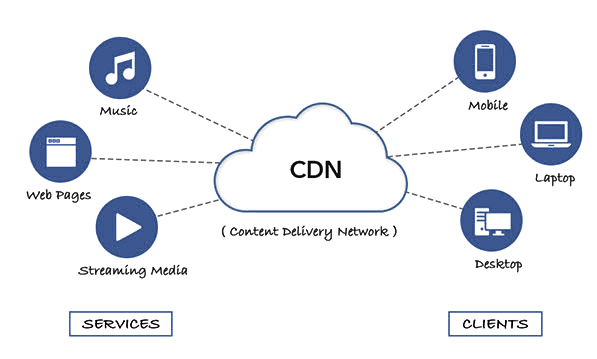
Per i siti Elementor, puoi utilizzare uno dei seguenti CDN.
- MaxCDN
- Cloudflare
- KeyCDN
9) Memorizzazione nella cache della pagina:
La memorizzazione nella cache della pagina può aiutare il tuo sito Elementor a funzionare più velocemente se ritieni ancora che sia lento. Il metodo più efficace per ottimizzare il tuo sito Web Elementor è utilizzare la cache della pagina. Puoi memorizzare nella cache le pagine del tuo sito con un plug-in di cache delle pagine per caricarle più rapidamente.
Per la memorizzazione nella cache della pagina, puoi utilizzare il seguente.
- WP Rocket
- WP più veloce cache (gratuito)
10) Hardcode la tua intestazione, piè di pagina, barra laterale:
Elementor crea un gran numero di file CSS e JavaScript dinamici. Pertanto, per mantenere la tua pagina Elementor il più veloce possibile, è consigliabile codificare l'intestazione, il piè di pagina e la barra laterale.
Esistono molti modi per codificare intestazioni e piè di pagina. Ad esempio, puoi utilizzare un plug-in gratuito chiamato Intestazioni e piè di pagina statici per codificare l'intestazione, il piè di pagina e la barra laterale del tuo sito Web.
11) Usa DNS ad alte prestazioni:
Avere un DNS ad alte prestazioni è sempre un'idea saggia. Ad esempio, quando utilizzi Elementor, potresti produrre una notevole quantità di file CSS e JavaScript dinamici. Per un caricamento più rapido del tuo sito Elementor, puoi utilizzare il servizio di hosting DNS veloce.
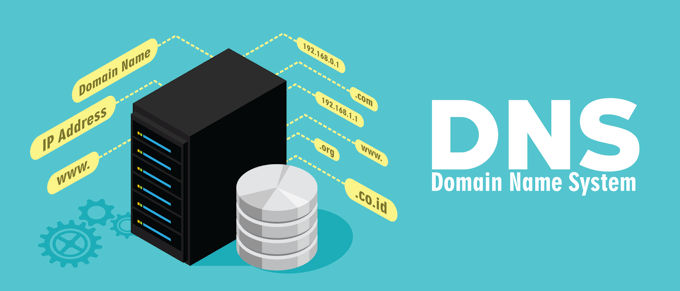
Un DNS di alta qualità può aiutarti a garantire che il tuo sito Web si carichi il più rapidamente possibile su qualsiasi dispositivo. Ma, in definitiva, si tratta di come ti posizioni nei risultati di ricerca di Google.
Per l'hosting DNS del tuo sito web, ti consiglio di utilizzare Cloudflare. È gratuito e relativamente veloce rispetto ad altri servizi DNS.
12) Ottimizza il tuo database:
I siti Web basati su Elementor possono creare molti dati inutilizzati nel database di WordPress. Puoi rimuovere facilmente questi dati ottimizzando il tuo database.
Consiglio di utilizzare WP-Optimize per ottimizzare il database del tuo sito. Questo programma rimuoverà tutti i dati indesiderati dal database di WordPress. Alla fine, ti aiuterà a eliminare la spazzatura dal tuo sito e ad aumentarne le prestazioni.
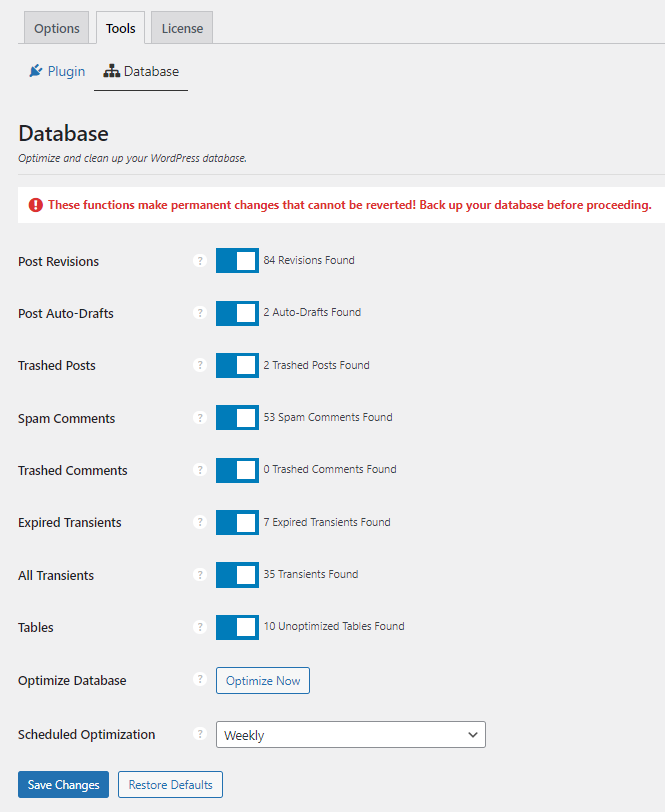
Inoltre, puoi utilizzare il seguente, che completa automaticamente l'intero processo in base a una pianificazione.

- Perfmatters
13) Aggiungi Precarico, Prelettura, Preconnessione:
Molti plugin come Elementor creano un gran numero di richieste HTTP. Pertanto, l'aggiunta di precaricamento, precaricamento e preconnessione all'intestazione del tuo sito è un'idea intelligente. Inoltre, l'utilizzo di questo metodo migliorerà la velocità del tuo sito Web poiché la maggior parte dei file JavaScript e CSS rimarranno nella cache del browser.
Di seguito è riportato un elenco di alcuni dei principali plugin di WordPress per le richieste HTTP per velocizzare il tuo sito web. WP Rocket è consigliato per questa configurazione.
14) Abilita compressione Gzip:
Dovresti abilitare la compressione Gzip per comprimere i tuoi file HTML, JavaScript e CSS. Per aiutare queste impostazioni, dovrai aggiungere il seguente codice al file .htaccess del tuo sito web.
RewriteCond %{HTTP:Accept-encoding} gzip RewriteCond %{REQUEST_FILENAME}.gz -f RewriteRule ^(.+)\.(.+) $1 [QSA,B]In alternativa, puoi utilizzare un plug-in di memorizzazione nella cache per comprimere e ottimizzare il tuo sito per prestazioni migliori.
In alternativa puoi utilizzare:
- Le pagine volanti in base alla velocità del wp sono importanti
15) Abilita la memorizzazione nella cache del browser:
La memorizzazione nella cache del browser è un altro modo per velocizzare il tuo sito web. Ad esempio, se utilizzi molti widget sociali o blocchi/elementi sul sito, potresti generare molte richieste HTTP. Quindi, per ridurre più richieste HTTP, puoi aumentare le prestazioni del tuo sito abilitando la memorizzazione nella cache del browser.
Puoi utilizzare il plug-in WP Rocket o qualsiasi altro plug-in di memorizzazione nella cache per abilitare la memorizzazione nella cache del browser per il tuo sito WordPress. Questa è la soluzione giusta.
16) Elimina le risorse che bloccano il rendering:
Come utente di WordPress, devi avere familiarità con le risorse di blocco del rendering. Questo codice impedisce al tuo sito web di caricare i contenuti sopra di esso nel DOM.
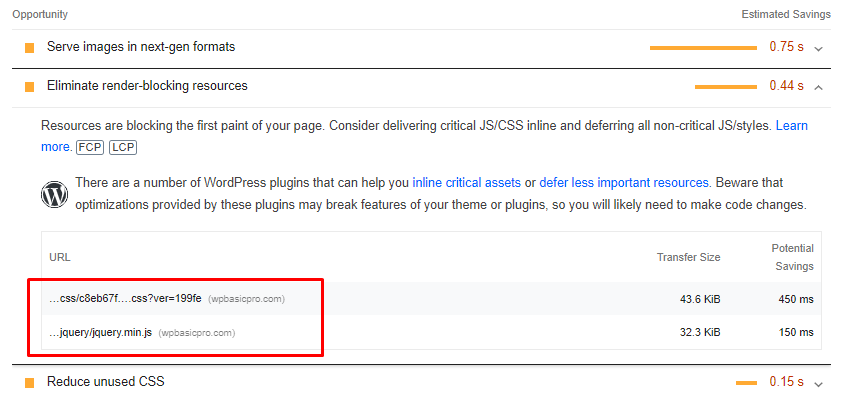
Soprattutto per gli utenti mobili, il blocco del rendering è uno dei maggiori killer di prestazioni sul Web. La maggior parte di essi si trova su reti meno tolleranti di risorse che bloccano il rendering.
È sempre un'idea intelligente ridurre le risorse che bloccano il rendering sul tuo sito Web WordPress. Utilizzando il plug-in Fast Velocity Minify gratuito, sarai in grado di rimuovere le risorse che bloccano il rendering e migliorare le prestazioni del tuo sito web.
Consiglio di usare quello scorrevole:
- Pulizia delle risorse Pro
- Perfmatters
17) Usa meno widget o colonne Elementor:
L'uso eccessivo dei widget Elementor su singole pagine rallenta le prestazioni del sito web. Pertanto, è sempre una buona idea limitare l'uso di widget o colonne sul tuo sito Web WordPress.
Considera di iniziare con una singola colonna e di sperimentare vari widget. Così facendo, sarai in grado di aumentare la velocità del tuo sito web. Ovviamente, dovresti usare widget leggeri che risparmiano risorse e sono meno numerosi.
18) Evita altri plug-in lenti:
Alcuni altri plugin lenti dovrebbero essere evitati. Questi plugin non sono progettati per rendere più veloce il tuo sito web. Invece, aumenteranno il tempo di caricamento del tuo sito web. Quindi non dovresti rallentare i plug-in sul tuo sito Web poiché utilizza una quantità significativa di risorse.
19) Disabilita i moduli plug-in non necessari:
A volte, dovresti disabilitare i moduli plug-in che non sono necessari da Elementor. Possono causare perdite di memoria e bug sul tuo sito. Quindi cerca di evitare di utilizzare moduli plug-in non necessari, come:
- Pulsanti di condivisione
- Traffico in tempo reale
- Condivisione dello scroller
Puoi disabilitarli tutti e osservare la differenza di prestazioni. I moduli non devono avere un sito web.
Se vuoi davvero utilizzare il pulsante di condivisione social, puoi installare il plug-in Novashare, che è leggero. Inoltre, questo plugin non rallenterà il tuo sito web.
20) Aggiorna la tua versione PHP:
A volte è consigliabile aggiornare la versione di PHP. Se non hai già PHP 7.4, dovresti installarlo il prima possibile.
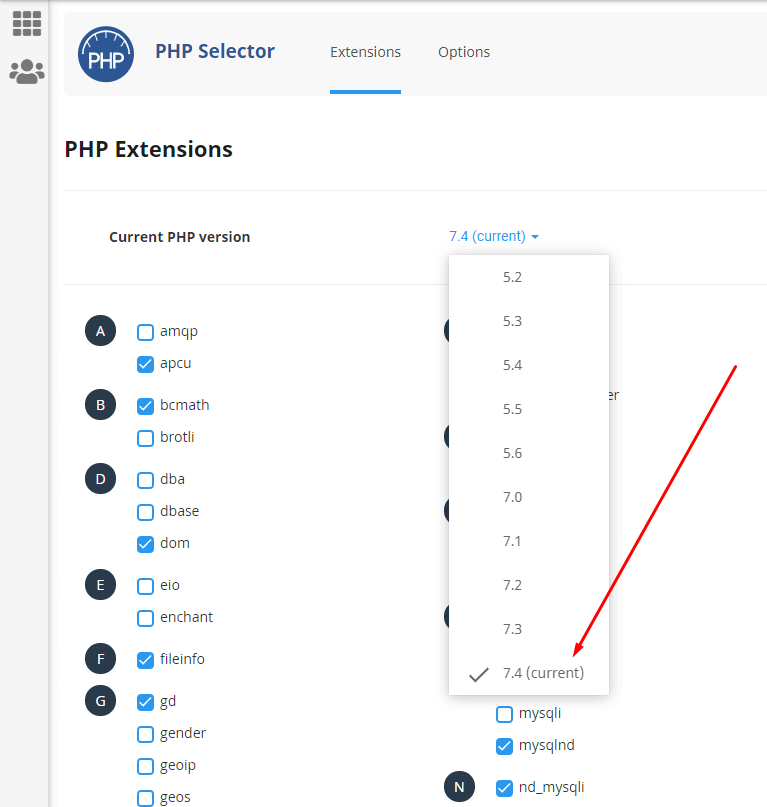
Dovresti sempre mantenere aggiornata la tua versione di PHP. Se WordPress non è compatibile con un particolare aggiornamento, dovresti attendere una versione di compatibilità. Se non sei sicuro di come aggiornare la versione PHP, puoi contattare il tuo provider di hosting
21) Aumenta il limite di memoria a 256 MB:
Si consiglia sempre di aumentare il limite di memoria a 256 MB. WordPress è configurato per funzionare con 32 MB di memoria per impostazione predefinita e, a volte, il tuo sito funziona lentamente a causa della memoria insufficiente.
Se attualmente utilizzi un hosting con memoria insufficiente, ti consiglio di aggiornare il limite di memoria WP. Puoi anche creare un file di scambio per migliorare le prestazioni.
Puoi aumentare il limite di memoria di WordPress aggiungendo il seguente codice al tuo file wp-config.php:
define ( 'WP_MEMORY_LIMIT', '256M' );Puoi anche aumentare il limite di memoria contattando il tuo provider di hosting.
22) Riduci i timeout PHP:
La riduzione del timeout PHP da 60 secondi a 10 secondi può migliorare notevolmente la velocità del sito.
Puoi aggiungere questo codice nel tuo file .htaccess:
php_value max_execution_time 10Puoi anche diminuirlo nel file php.ini del tuo server se hai accesso ad esso. Se vuoi saperne di più su questo, allora ti suggerisco di leggere questo articolo
23) Disabilita script, stili, frammenti del carrello di WooCommerce:
Puoi disabilitare tutti gli script e gli stili di WooCommerce. Puoi rimuovere frammenti di carrello da Elementor. Inoltre, puoi installare un plug-in gratuito chiamato Disable All WooCommerce Tracking. Aiuterà a impedire che tutti i codici di monitoraggio di Facebook vengano incorporati nel tuo ambiente di produzione.
Tuttavia, consiglio sempre Perfmatters o il plug-in Asset Cleanup per un'esperienza di disabilitazione migliore e più agevole di questi script e stili.
Domande frequenti
Elementor rallenta il tuo sito web?
L'ultima versione di Elementor non rallenterà il tuo sito per impostazione predefinita. Se riscontri problemi dopo aver utilizzato questo plug-in sul tuo sito Web, potrebbe trattarsi di un problema di compatibilità. In questa situazione, dovresti seguire le guide di cui sopra.
Perché Elementor Editor è così lento?
Se riscontri prestazioni lente nell'editor di Elementor, controlla le prestazioni della tua connessione Internet. Se il problema non è correlato alla connessione, potrebbe essere necessario eseguire l'upgrade a un pacchetto di hosting ad alta velocità.
In alcuni casi, questo potrebbe essere un problema del server o il tuo sito Web potrebbe non essere compatibile con il plug-in Elementor. Dovresti aggiornare il plugin e vedere se questo risolve il problema. Puoi seguire questa guida per velocizzare l'amministrazione di WordPress .
Perché Elementor è così lento sui dispositivi mobili?
A volte Elementor è lento su un telefono cellulare a causa del numero di risorse contenute nel tuo sito web. Per alleviare questo problema, puoi provare a ridurre il numero di risorse.
Le prestazioni lente di Elementor sono sempre dovute a un problema di prestazioni. Se un conflitto di plug-in causa l'errore, è necessario disabilitare tutti i plug-in utilizzando la modalità di risoluzione dei problemi di WordPress. Quindi disabilita i plug-in uno per uno per scoprire il conflitto del plug-in.
È possibile utilizzare il seguente plug-in per la risoluzione dei problemi:
- Controllo dello stato e risoluzione dei problemi
Puoi anche abilitare la memorizzazione nella cache e quindi svuotare la cache per vedere se questo aiuta. Se ciò non risolve il problema, puoi anche disabilitare la memorizzazione nella cache.
Perché Elementor è così lento su Firefox?
Il problema è che Elementor può essere notevolmente più lento su Firefox a causa dell'incompatibilità del browser. Inoltre, nel plug-in sono presenti alcune funzionalità basate sul Web che non sono supportate da tutti i browser. Prova a utilizzare Chrome o qualsiasi altro browser che supporti Elementor o una funzione di compatibilità dei temi.
Perché WooCommerce è lento su Elementor?
La compatibilità dei plug-in è una delle principali cause della lentezza di Elementor. Potresti riscontrare problemi di compatibilità se usi Elementor con WooCommerce poiché entrambi i plugin fanno ampio uso di jQuery.
Considera la possibilità di disabilitare tutto il monitoraggio WooCommerce sul tuo sito per determinare se ciò ti aiuterà. In caso contrario, contatta il tuo provider di hosting per una configurazione del server più veloce.
Conclusione per aumentare la velocità della pagina di Elementor
Elementor è un ottimo plugin per la creazione di pagine di WordPress. Ma, proprio come qualsiasi altro plug-in, può causare un rallentamento del tuo sito Web se non utilizzato correttamente.
Ho tentato di condividere la guida più completa per velocizzare il tuo sito Elementor e qualsiasi altro sito WordPress creato utilizzando altri page builder. Inoltre, ho testato tutti i metodi per uno dei miei siti Elementor.
Spero che questo post ti aiuti ad aumentare la velocità della pagina di Elementor nello stesso modo in cui ha aiutato me. Sui miei siti Elementor, ho visto un aumento della velocità di oltre il 90% (Desktop), il che è vantaggioso per l'esperienza dell'utente.
Ho cercato di mantenere la guida il più semplice possibile, quindi per favore lasciali nella sezione commenti qui sotto se hai suggerimenti o domande.
